Hiện nay, website ghép ảnh trực tuyến đẹp độc đáo, không cần phần mềm có rất nhiều giúp bạn có thể ghép nhiều ảnh vào 1 khung hình ấn tượng. Đặc biệt một số web còn cung cấp nhiều mẫu ghép ảnh khác nhau, các bạn tha hồ lựa chọn theo ý mình.
Không cần sử dụng bất kỳ phần mềm nào, bạn vẫn có thể tạo những bức ảnh độc đáo, dễ thương, ... bằng các công cụ ghép ảnh trực tuyến. Thực tế xuất hiện khá nhiều trang web hỗ trợ bạn lồng ghép, chỉnh sửa ảnh. Trong đó, Canva và Photovisi.com là những công cụ ghép ảnh trực tuyến hay nhất, được nhiều người dùng sử dụng. Bài viết dưới đây, Taimienphi.vn sẽ hướng dẫn các bạn cách ghép ảnh bằng hai công cụ phổ biến này.
- Xem video hướng dẫn Ghép ảnh trực tuyến Online

Ghép ảnh online miễn phí
1. Ghép ảnh trực tuyến độc đáo với Photovisi.com
Bước 1: Truy cập vào trang chủ TẠI ĐÂY
Bước 2: Để tạo một bức ảnh ghép hoàn chỉnh, bấm vào Bắt đầu tạo
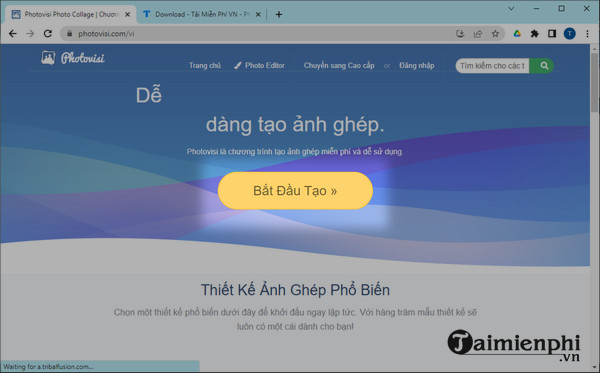
Bước 3: Trang web sẽ cung cấp cho bạn rất nhiều khung mẫu có sẵn, bạn chỉ cần chọn mẫu khung ưng ý, sau đó bấm chọn
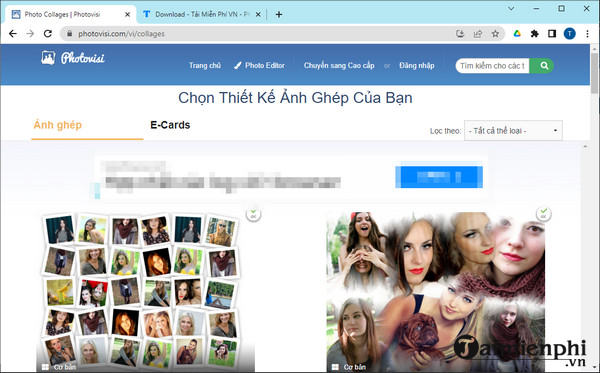
Ngoài ra, các chủ đề khung cũng sẽ được liệt kê theo danh sách để bạn dễ tìm kiếm
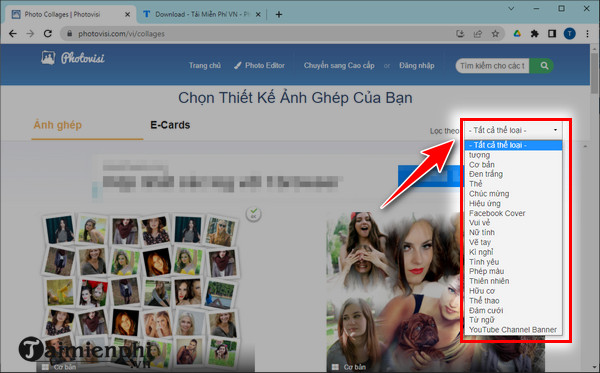
Bước 4: Sau khi chọn được khung mẫu, các bạn sẽ được chuyển đến trang chỉnh sửa chi tiết
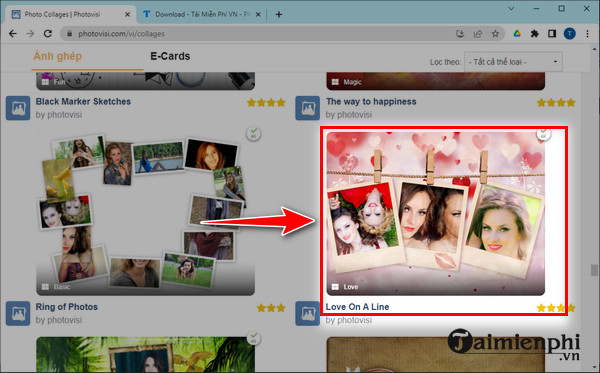
Bước 5: Các bạn bấm Add Photos (Thêm ảnh) để thêm những bức ảnh của mình vào khung.
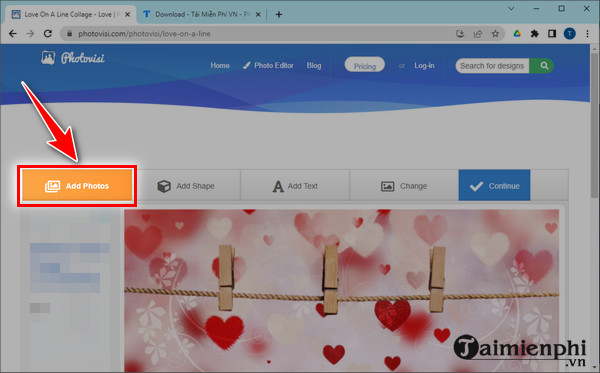
Nếu bạn muốn tải từ máy tính thì click vào "My computer". Còn tải từ các mạng xã hội khác thì bạn chọn từ Facebook, Instagram rồi làm theo yêu cầu.
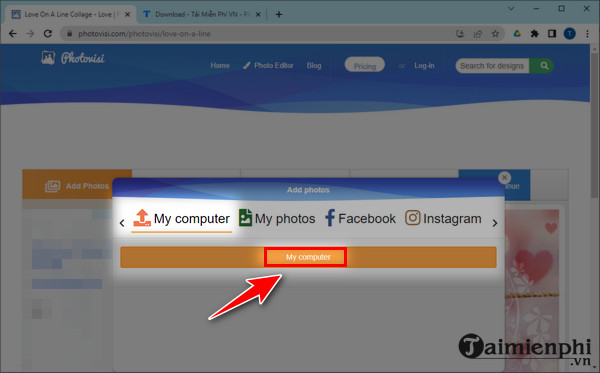
Bước 6: Sau khi thêm ảnh, các bạn sẽ có thêm một số tùy chọn để làm ảnh thêm sinh động
Thêm hình khối (Thêm hình khối): Các bạn có thể bổ sung thêm 1 số biểu tượng có sẵn vào trong bức ảnh của mình, Photovisi hỗ trợ các bạn di chuyển trực tiếp hình khối đó đến vị trí phù hợp.

Thêm văn bản (Thêm văn bản): Bạn cũng có thêm những đoạn text vào trong những bức ảnh của mình với nhiều font chữ, màu chữ khác nhau cùng mới
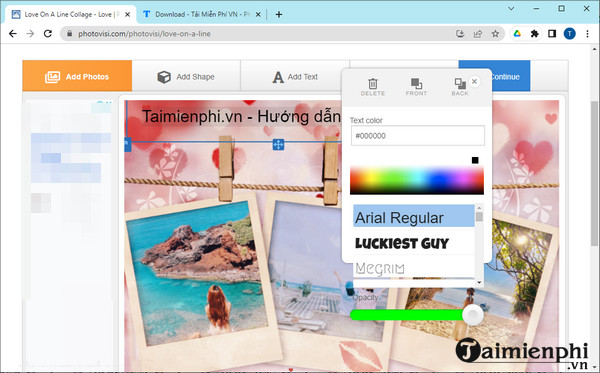
Thay đổi hình nền (Thay đổi hình nền): Photovisi đã cung cấp cho bạn những hình nền có sẵn rất đẹp và phù hợp với chủ đề. Bạn bấm vào chức năng Thay đổi hình nền sau đó chọn cho mình một hình nền ưng ý nhất nhé.
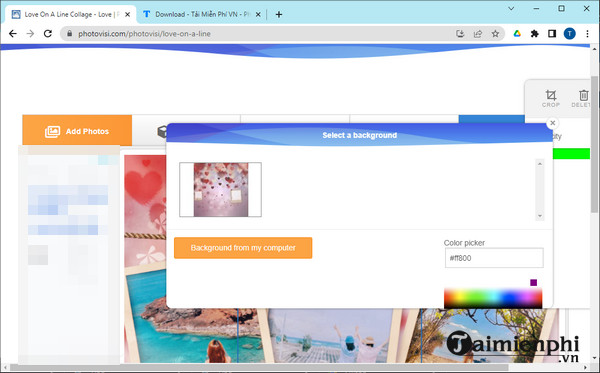
Bước 7: Đối với mỗi đối tượng được thêm vào ảnh, sẽ có những tùy chọn như cắt, xóa, làm nổi bật, làm mờ…
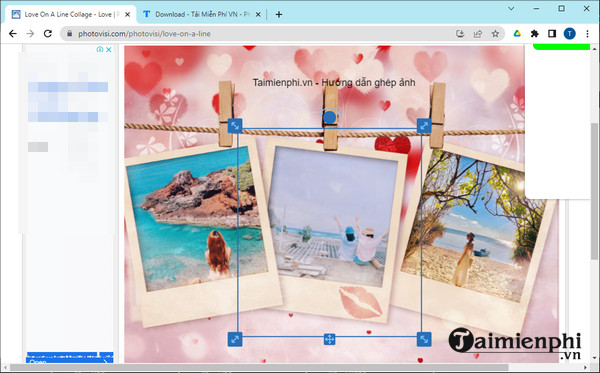
Bước 8: Sau khi đã chỉnh sửa xong theo ý muốn, các bạn bấm Continue (Tiếp tục) để tạo ảnh.
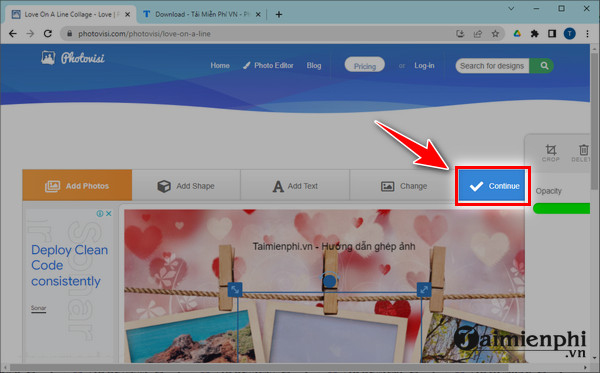
Bức ảnh bạn vừa tạo sẽ được xuất bản. Bạn có thể lưu bức ảnh mình vừa tạo về máy tính của mình bằng cách bấm vào Download low-resolution.
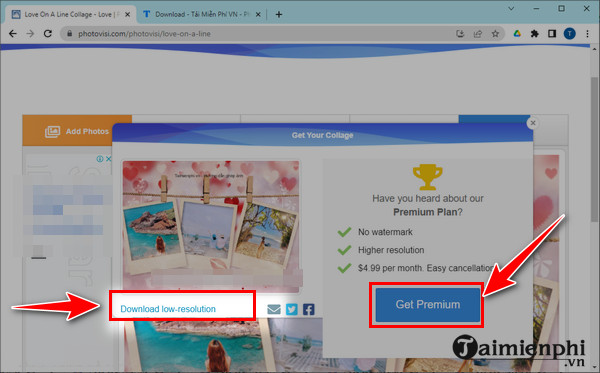
Lưu ý: Để tải về bức ảnh có độ phân giải cao và không bị đóng dấu của website, bạn cần đăng ký tài khoản và chuyển sang Gói cao cấp để có thể sử dụng đầy đủ các tính năng của website.
Đây là bức ảnh mà Taimienphi đã tạo ra bằng công cụ Photovisi

2. Ghép ảnh trực tuyến độc đáo với Canva
Ghép ảnh trên Canva dễ dàng và đơn giản, được thực hiện với các bước như sau:
Bước 1: Truy cập vào phần ghép ảnh online của Canva
TẠI ĐÂY. Rồi click vào "
Bắt đầu ghép ảnh online".
Bước 2: Lúc này, Canva sẽ yêu cầu đăng nhập hoặc đăng ký. Bạn có thể lựa chọn cách đăng nhập/đăng ký phù hợp.
Bước 3: Sau khi đăng nhập xong, các mẫu ghép ảnh sẽ xuất hiện. Đặc biệt còn có cả chủ đề ghép ảnh như Sinh nhật, Ghép ảnh, Travel, Trái tim.... giúp bạn có thể lựa chọn được khung ảnh phù hợp. Ngoài kéo chuột lên xuống ở phía bên trái giao diện để chọn hình, bạn có thể nhấn lựa chọn chủ đề, chẳng hạn như "Travel" như hình.
Bước 4: Nếu không thấy phù hợp, bạn click dấu x (mũi tên 1). Còn phù hợp thì bạn chọn khung ảnh yêu thích bằng cách nhấn vào đó (mũi tên 2).
Bước 5: Muốn quay lại, bạn nhấn "Gray & Blue Minimalst..." (mũi tên 1). Còn không, bạn nhấn "Tải lên" (mũi tên 2) để tải ảnh mà bạn muốn ghép.
Bước 6: Đến thư mục lưu trữ ảnh rồi chọn bức ảnh muốn ghép (Có thể chọn nhiều ảnh mà bạn muốn bằng cách vừa chọn vừa nhấn phím Shift). Sau khi chọn xong, click "Open".
Bước 7: Hãy nhấn vào ảnh ở phía bên trái giao diện.
Lúc này ảnh vừa nhấn xuất hiện ở phía bên phải giao diện. Bạn nhấn vào ảnh đó rồi kéo ảnh vào khung nhỏ theo mẫu bạn chọn.
Bước 8: Bạn hãy làm tương tự với các ảnh còn lại.
Bước 9: Sau khi xong, bạn nhấn vào "Chia sẻ" ở góc trên bên phải.
Lúc này, lăn chuột xuống rồi click "Tải xuống".
Để ảnh tải về theo ý mình, bạn nhớ chọn loại tệp, kích cỡ... phù hợp. Sau đó, click "Tải xuống" .
Trên đây chúng tôi đã hướng dẫn các bạn ghép ảnh bằng công cụ ghép ảnh trực tuyến Photovisi.com, với cách làm này bạn có thể tự tạo những bức ảnh độc đáo, dễ thương ở bất kỳ đâu. Ngoài ra bạn có thể tìm kiếm và tải về máy tính các phần mềm ghép ảnh có sẵn trên Taimienphi.vn. như Fotor, với cách ghép ảnh vào khung bằng Fotor, bạn cũng có nhiều lựa chọn khung hình đẹp và độc đáo để lồng ghép hình ảnh cho mình
Nếu bạn muốn ghép mặt mình vào những người đứng cạnh nhân vật nổi tiếng như Sơn Tùng MTP, hay Ngọc Trinh... thì FaceArt sẽ là ứng dụng mà bạn cần, tham khảo cách sử dụng FaceArt sẽ giúp bạn đứng cạnh với bất kỳ ngôi sao nào mà bạn yêu thích nhé.
Xem video hướng dẫn Ghép ảnh trực tuyến Online
- Nếu muốn ghép ảnh trên thiết bị di động, các bạ tham khảo cách:
- - Ghép ảnh trên Android
- Ghép ảnh trên iOS
- Ghép ảnh Windows Phone
https://thuthuat.taimienphi.vn/ghep-anh-truc-tuyen-1357n.aspx